楽天市場や楽天カードなどで多くの人が馴染みのある楽天ですが、音楽が聴き放題サービスも2016年より提供しています。他の同様のサービスと比較すると、利用すると楽天ポイントが溜まったり、料金の代わりにポイントを利用することもできるので、楽天ユーザーにとっては魅力的なサービスかもしれません。
また、楽天ミュージックは、初回登録時は30日間の無料体験が用意されています。期間が過ぎてしまうと、課金が発生してしまうので注意が必要です。このページでは楽天ミュージックの登録と、解約・退会方法を楽天ペイで決済する場合で説明していきます。
楽天ミュージックの登録方法
楽天ミュージックのTOPから登録ボタンをタップ
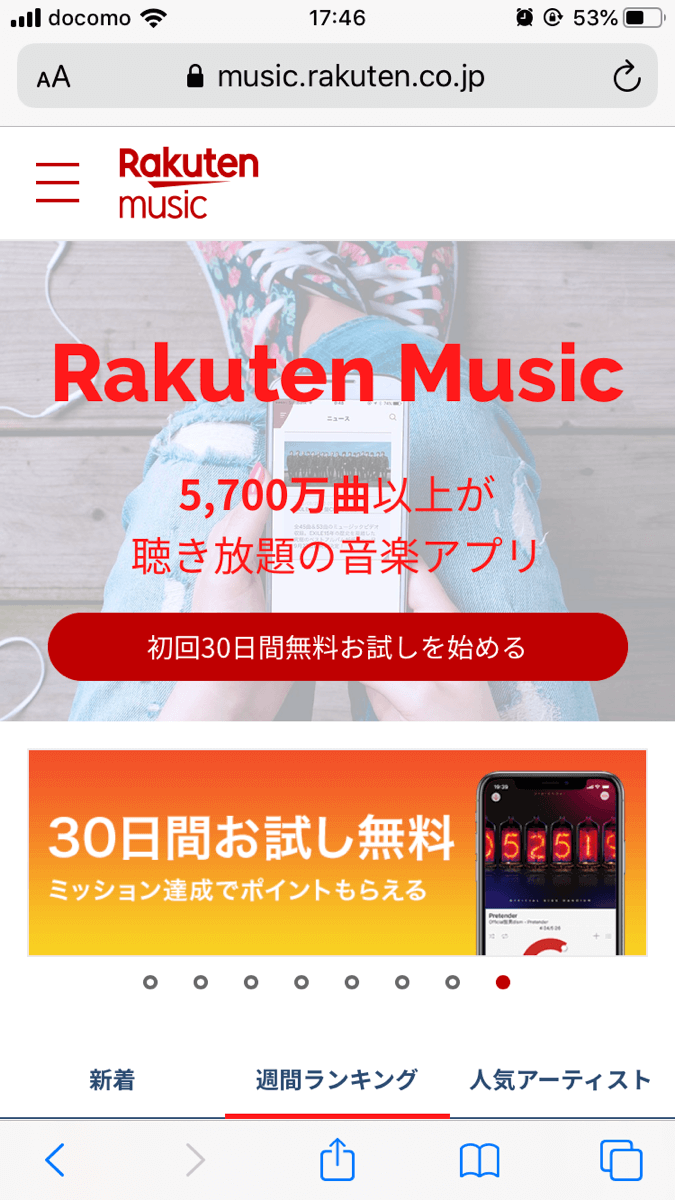
楽天ミュージックでは、楽天ペイとApple IDの2種類の決済方法が用意されています。注意したいのが、Apple ID決済だと、楽天ペイより100円料金が高くなっています。このページでは楽天ペイでの決済方法で説明を進めます。また、既に楽天への会員登録は済ませてあります(楽天カードあり)。
まず楽天ミュージックのページへアクセスし、「初回30日間無料お試しを始める」というボタンをタップして次へ進みます。
楽天会員ログインをする
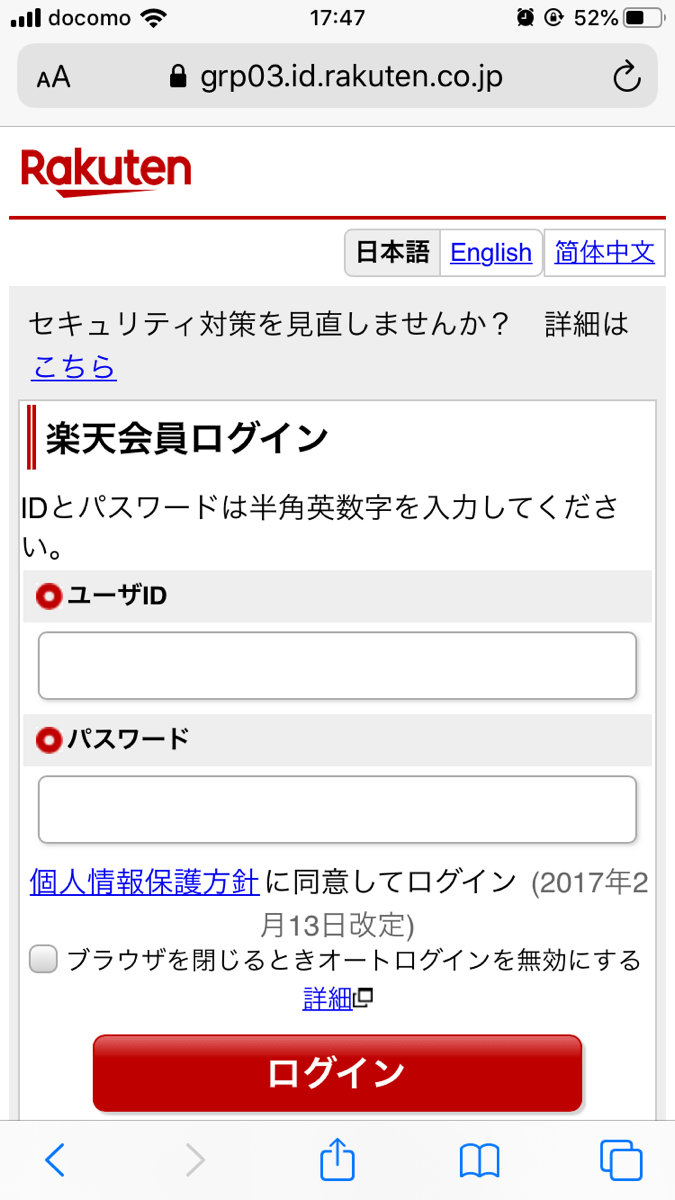
楽天の会員へ、ユーザID、パスワードを入力してログインします。
次へをタップして楽天ペイのログインへ移動
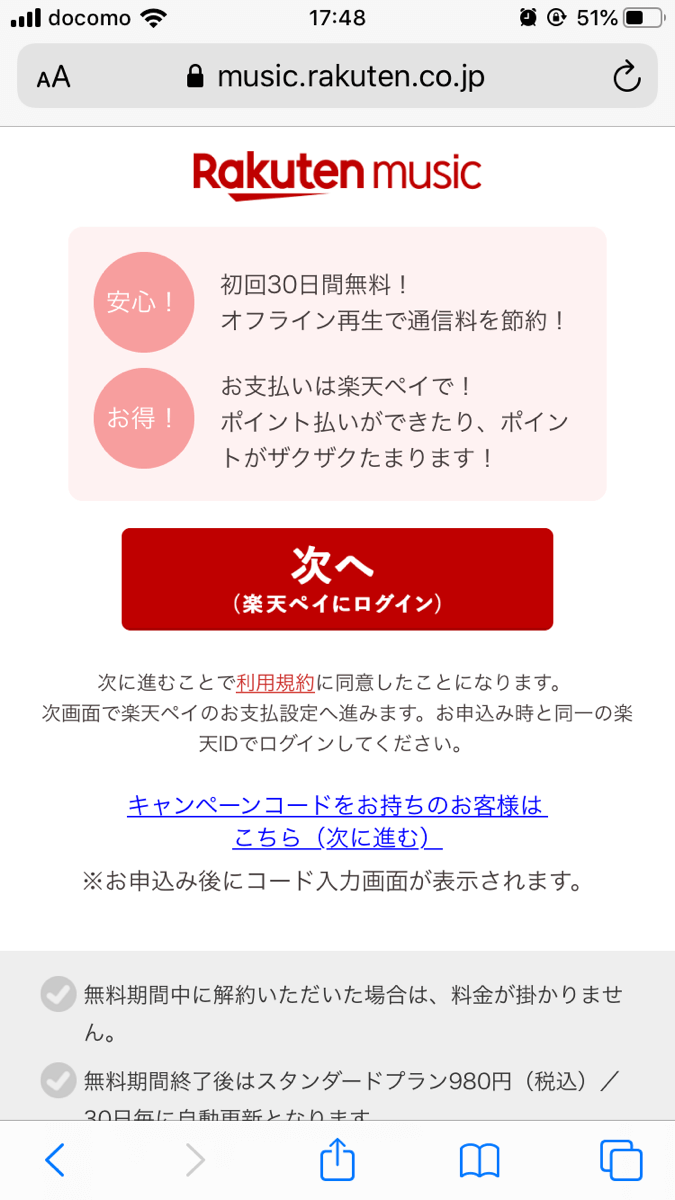
ログインが成功すると、楽天ミュージックの契約を進めるページへ移動します。「次へ」をタップして次へ進むと、楽天ペイのログインが求められます。通常の楽天の会員と同じユーザー情報でログインすることができます。
申込画面で支払い方法などを指定
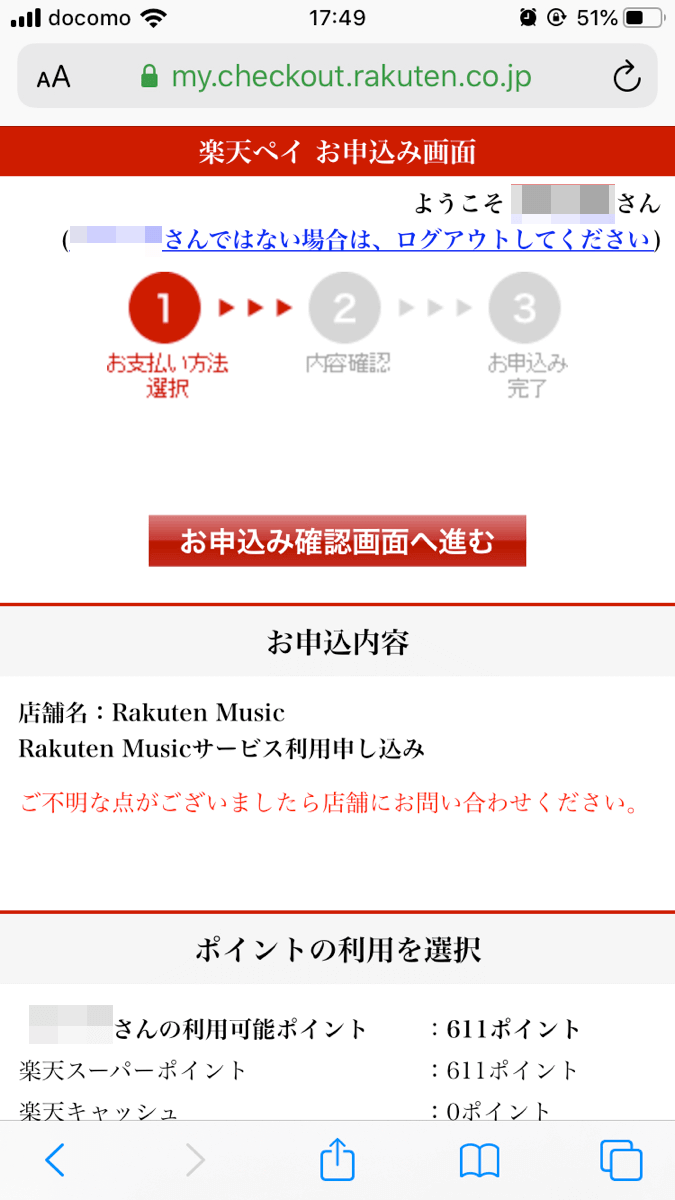
楽天ペイのログインが成功すると、楽天ペイ お申込画面へ移動します。このお支払い方法の選択の画面では、楽天ポイントの利用の設定をすることができます。設定が済んだら次へ進みます。
「この内容で申し込む」をタップする
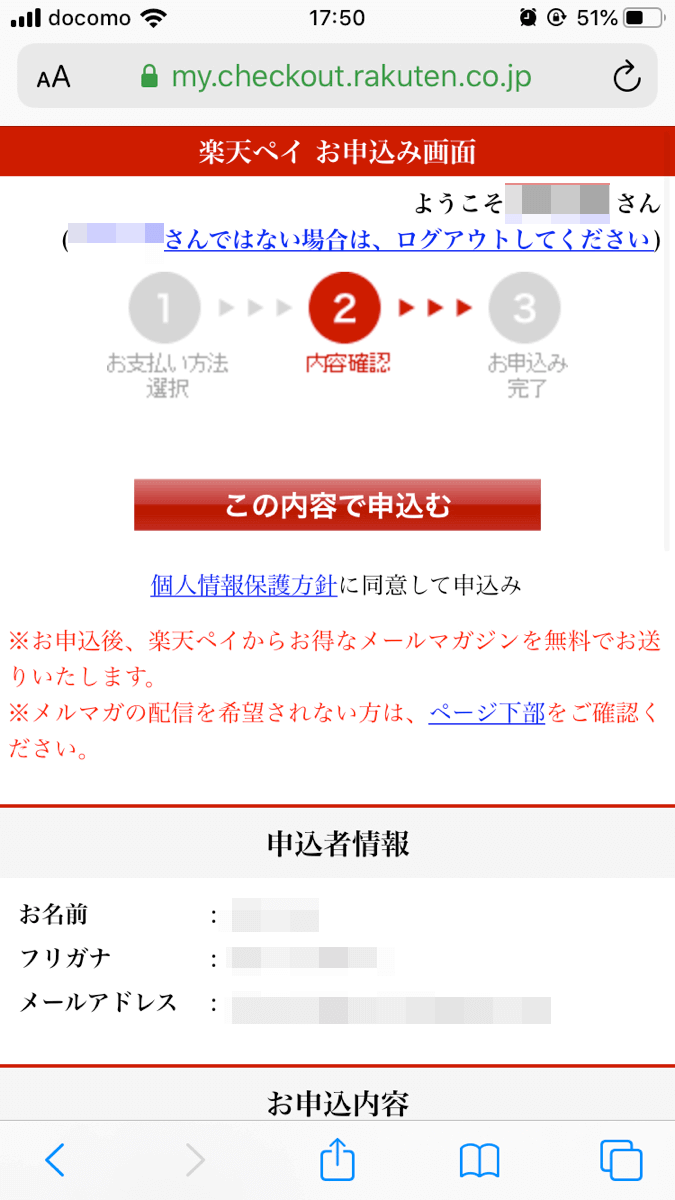
払い方法の選択が完了すると、内容確認のページへ移動します。申込者情報や、お申込内容が正しいことを確認して、「この内容で申し込む」をタップして次へ進みます。
楽天ミュージックへの登録が完了
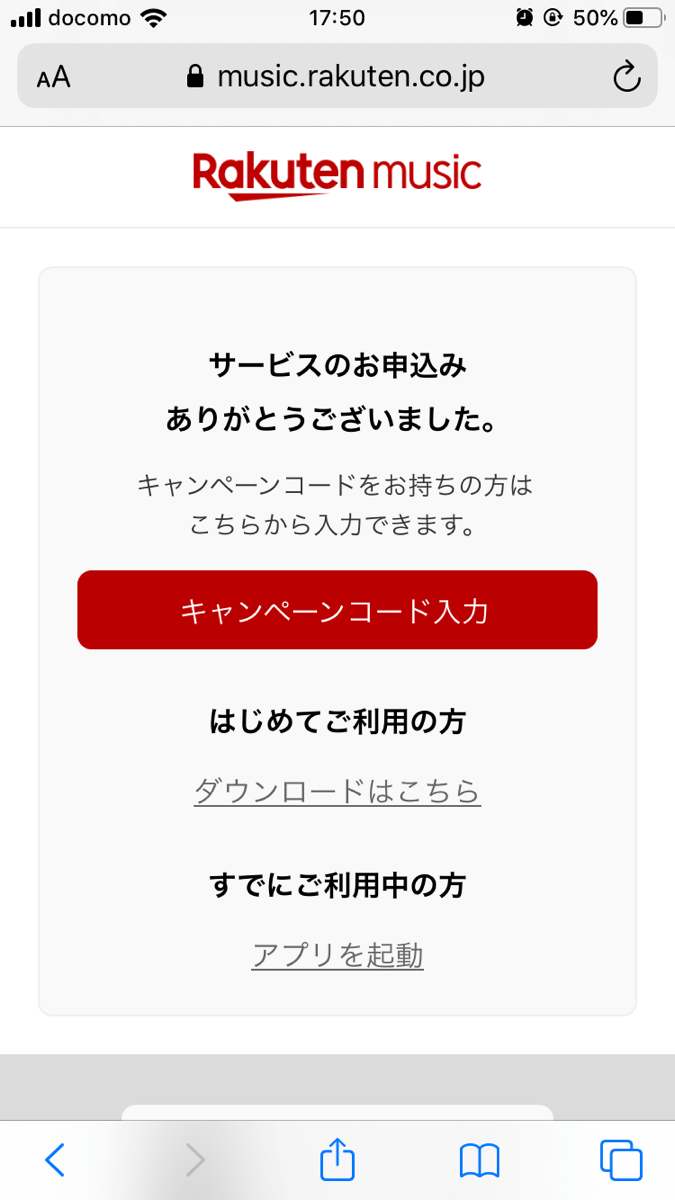
これで、楽天ミュージックへの登録が完了しました。スマートフォンアプリをインストールして開くと、楽天ミュージックの機能を全て利用できるようになります。
楽天ミュージックの解約方法
アプリからメニューを開いて設定をタップ
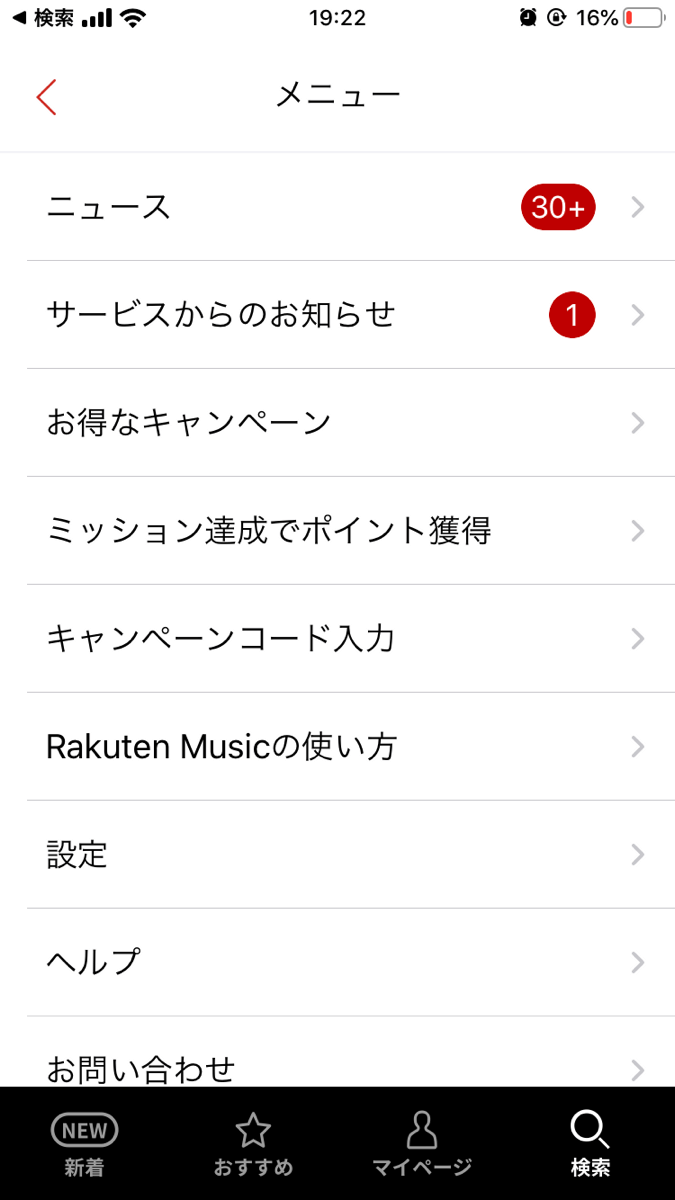
楽天ミュージックの解約については、楽天ミュージックアプリから行います。まず、楽天ミュージックアプリでログインした状態で、左上にあるハンバーガーメニューをタップしてメニューを開きます。設定の項目があるので、タップして次へ進みます。
アカウント情報をタップ
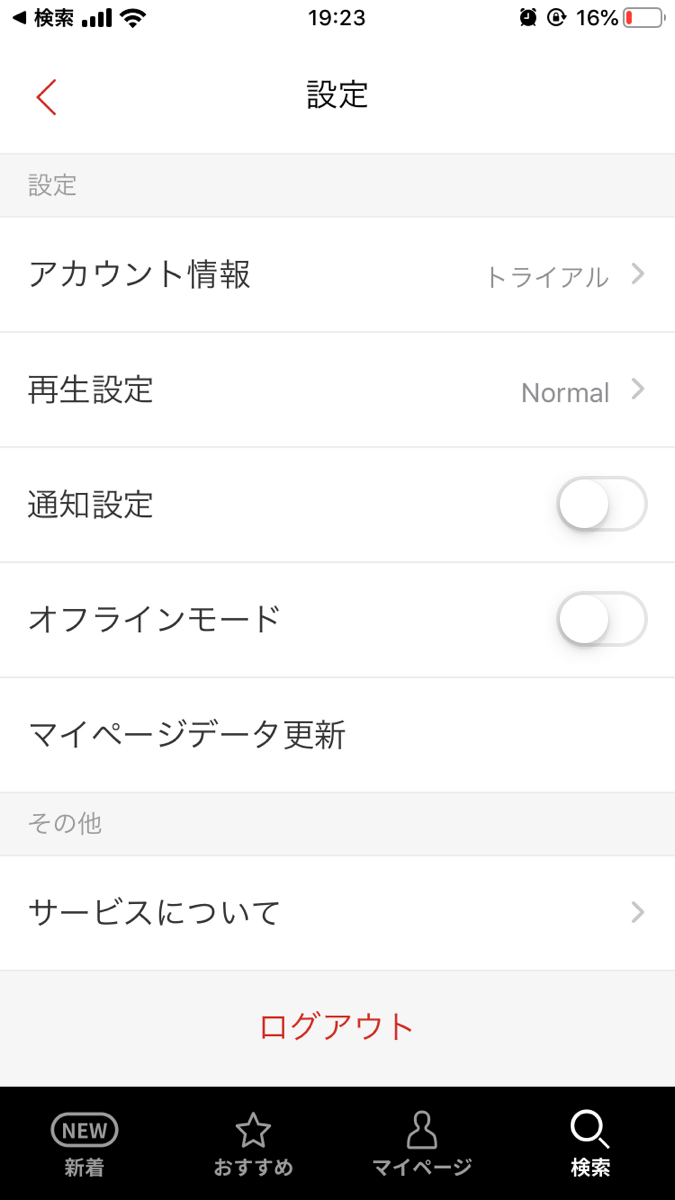
アカウント情報という項目があるので、これをタップして次へ進みます。
「無料期間を終了する」というボタンをタップ
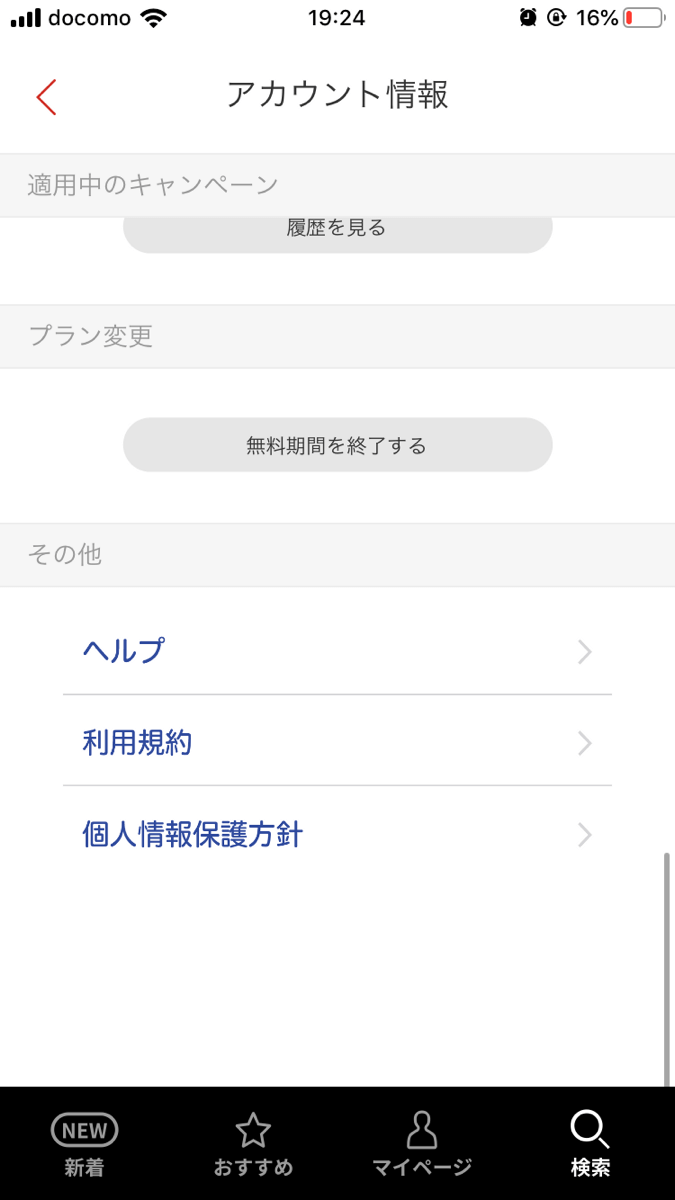
アカウント情報画面へ移動すると、下部にプラン変更という項目があるので、この中の「無料期間を終了する」というボタンをタップして次へ進みます(30日間の無料体験期間の場合)。
「解約のお手続きはこちら」をタップ
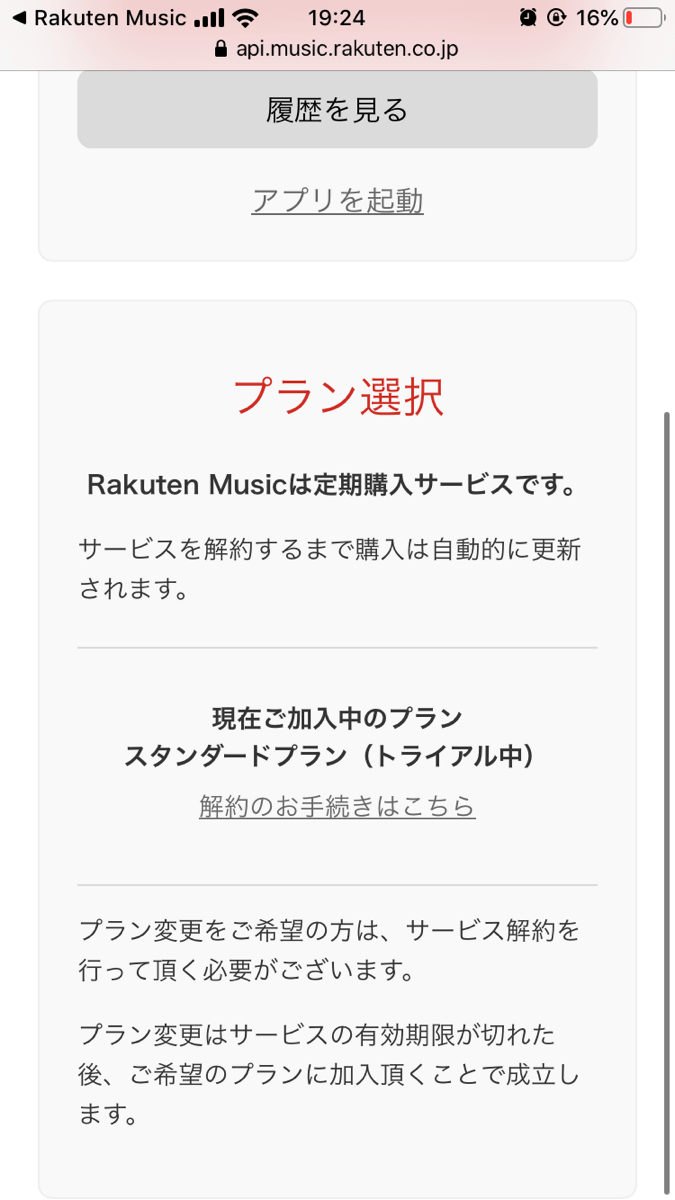
「無料期間を終了する」をタップすると、インターネットブラウザが開かれ、プランの選択ページへ移動します。解約のお手続きはこちらというリンクがあるのでタップして次へ進みます。
ページの最下部の「解約する」をタップする
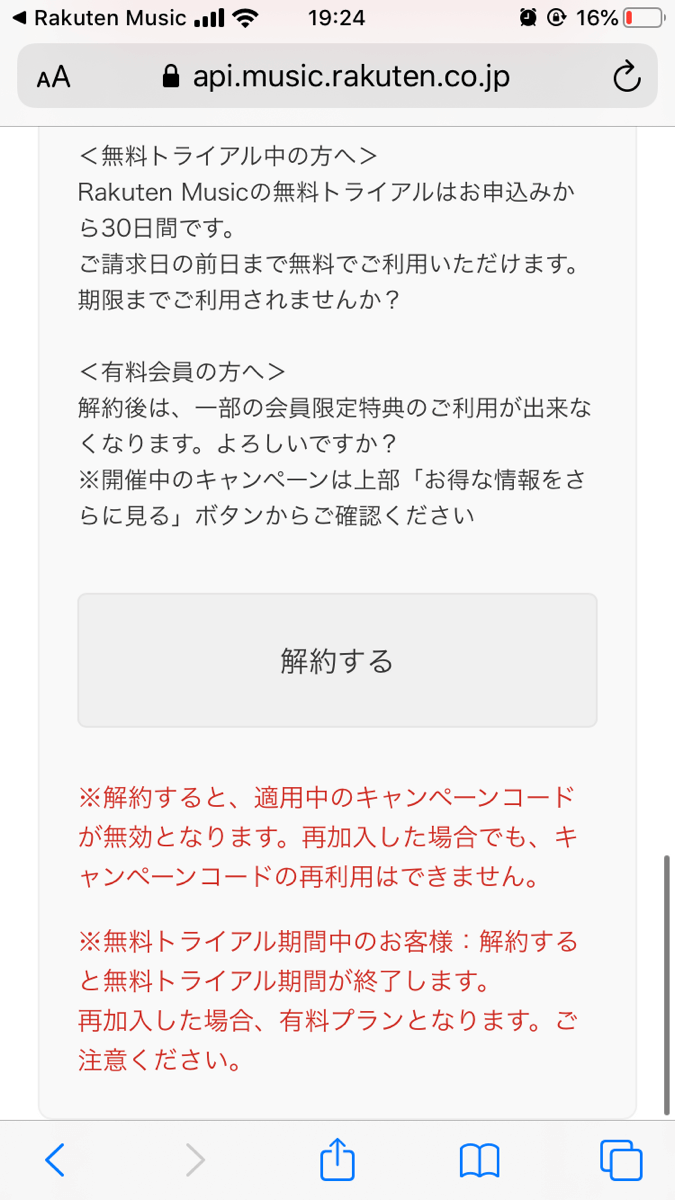
プラン解約ページへ移動すると、ページの最下部に「解約する」というボタンがあるので、これをタップすると楽天ミュージックの解約をすることができます。
ライトプランに登録する方法
定額制音楽聴き放題サービス・楽天ミュージックには、無制限で楽曲が再生できるスタンダードプランと機能制限されている分リーズナブルに利用できるライトプランの2種類が用意されています。ライトプランでは一部楽曲がフル再生出来なかったり月に20時間までしか再生出来ないといった制限はあるものの、用途に合えば月額500円で楽天ミュージックをオトクに利用することが出来ます。
今回はそんなライトプランを利用するための方法をiPhoneを使いながらまとめていきます。既に楽天アカウントを持っている前提で進めていくので、まだお持ちでない方は作業中に作成が必要となります。
ライトプランに登録するまでの3ステップ
楽天ミュージックのライトプランに登録するまでには、計3つのステップがあります。スタンダードプランだと利用申込みをすればすぐに利用できますが、ライトプランは少しややこしくなっています。
具体的には、以下の手順です。
- 楽天ミュージックで無料トライアルを開始する
- 無料トライアルを終了させる
- ライトプランに切り替える
楽天ミュージックで利用できるのはスタンダードプランの無料トライアルなので、ライトプランを利用したい方はまず無料トライアルを終了させる必要があります。その上でスタンダードプランからライトプランへ切り替えれば、その後は月額500円で楽天ミュージックが利用できるようになります。
楽天ミュージックで無料トライアルを開始する

まずは楽天ミュージックに登録する必要があるので、公式サイトへアクセスします。
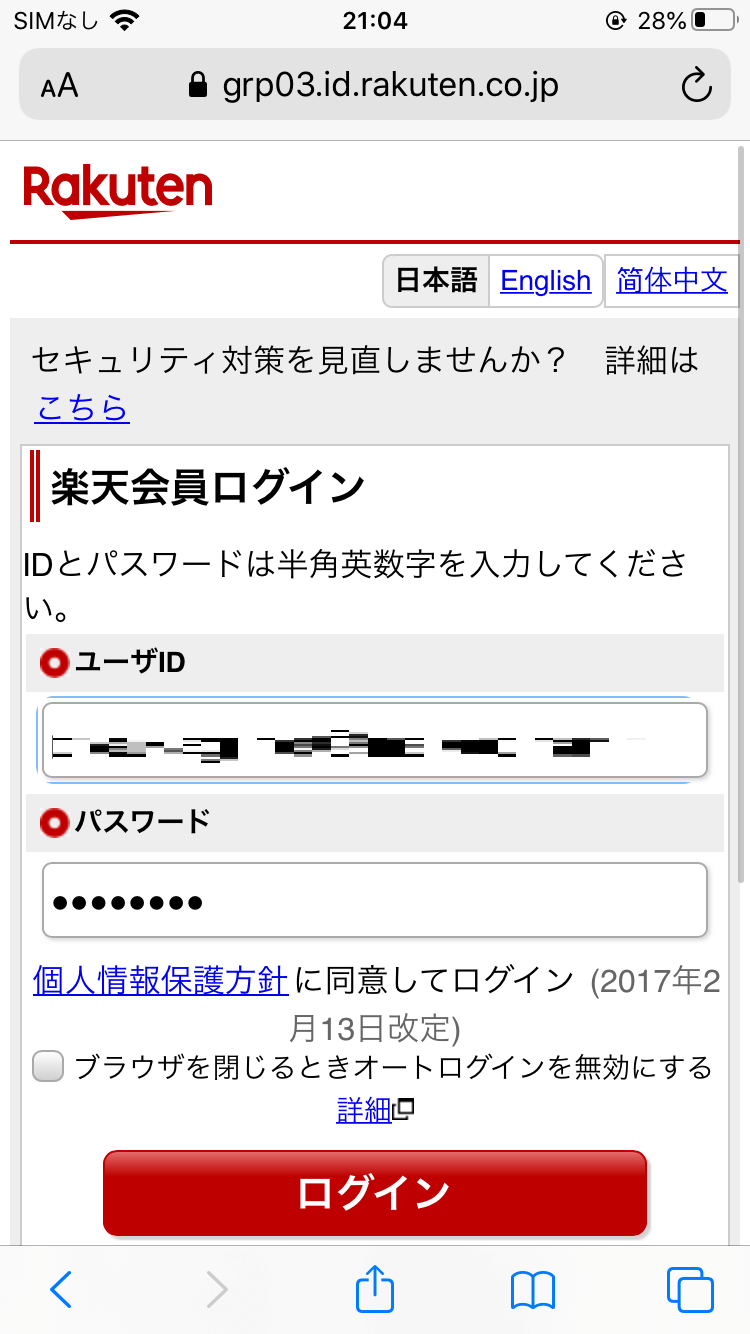
公式サイトにある「コード入力で初回90日間無料」というボタンをタップすると、楽天会員ログイン画面が表示されます。まだアカウントをお持ちでない方はこのタイミングで作成が必要です。
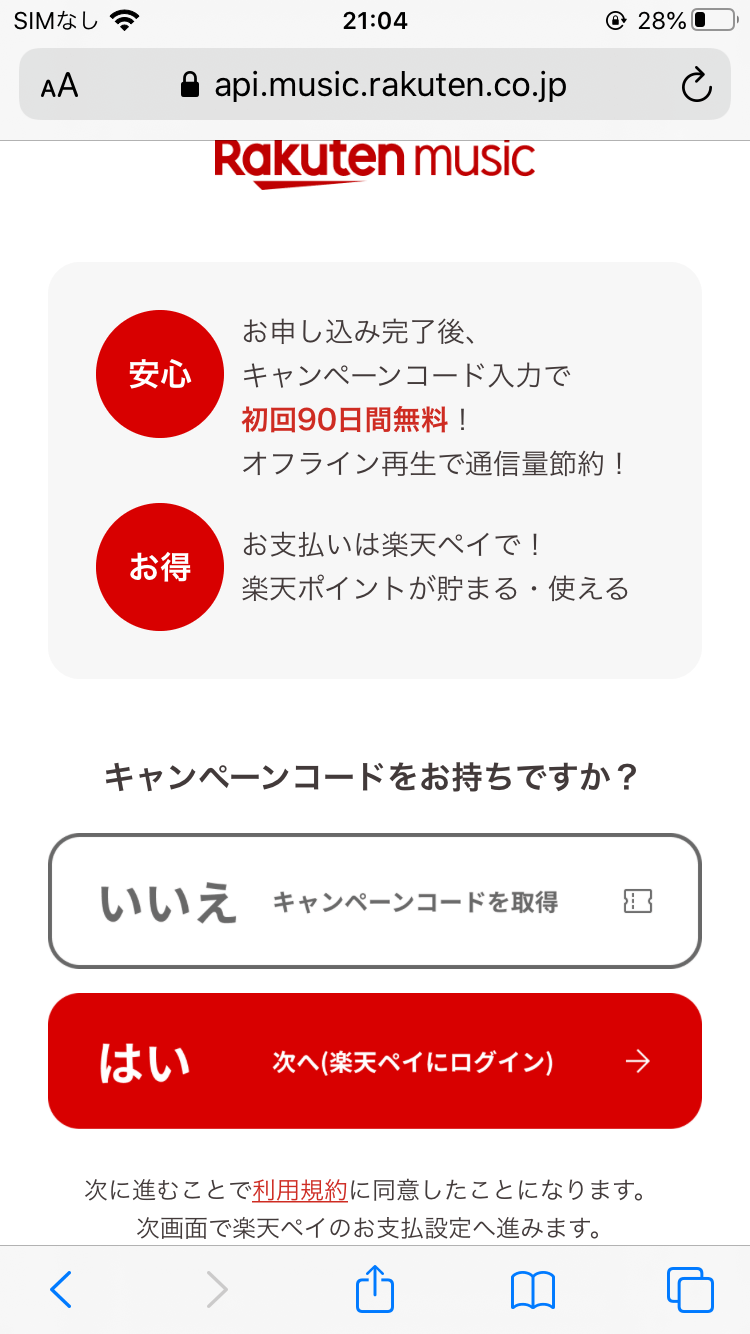
ログインを行うと、キャンペーンコードに関する選択肢が表示されます。初回90日間無料キャンペーンが行われている間はこの画面が表示されます。
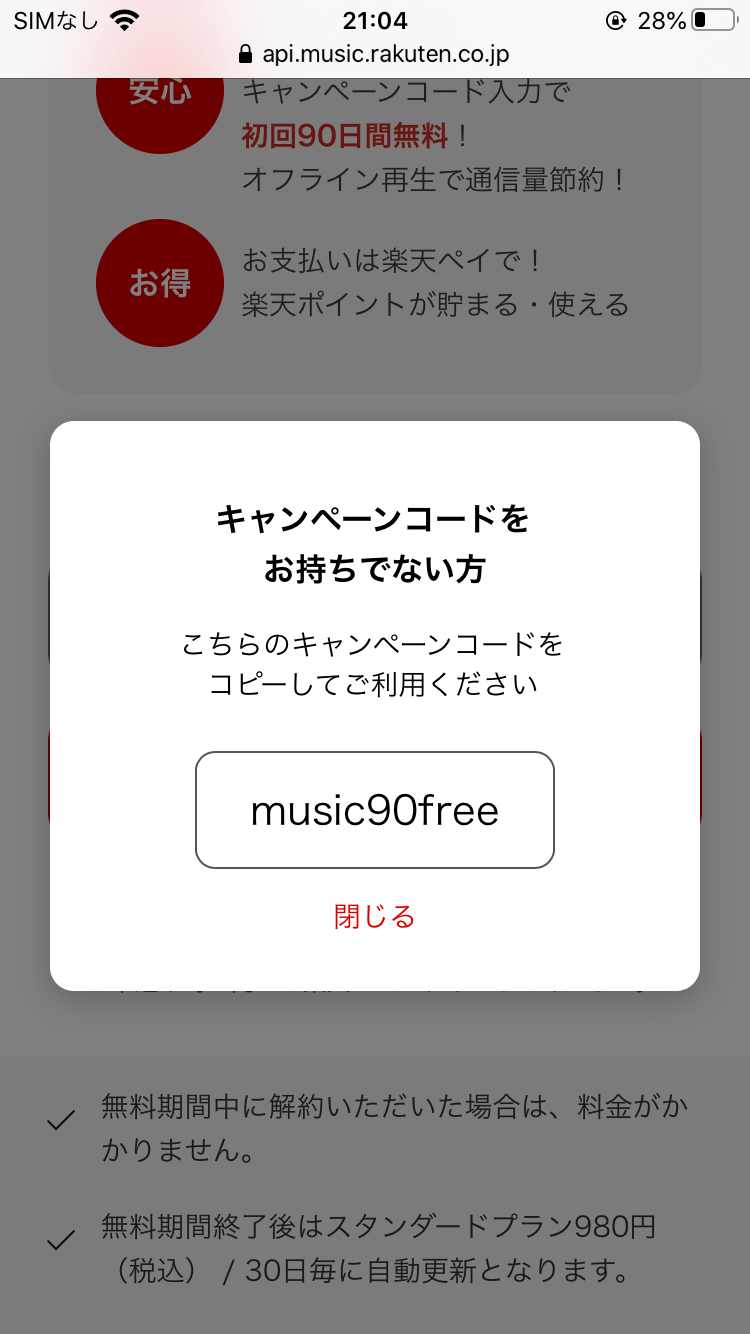
お持ちでない方は「いいえ」をタップしてキャンペーンコードを取得しましょう。「いいえ」をタップするとキャンペーンコードが表示されるのでコピーしておきます。
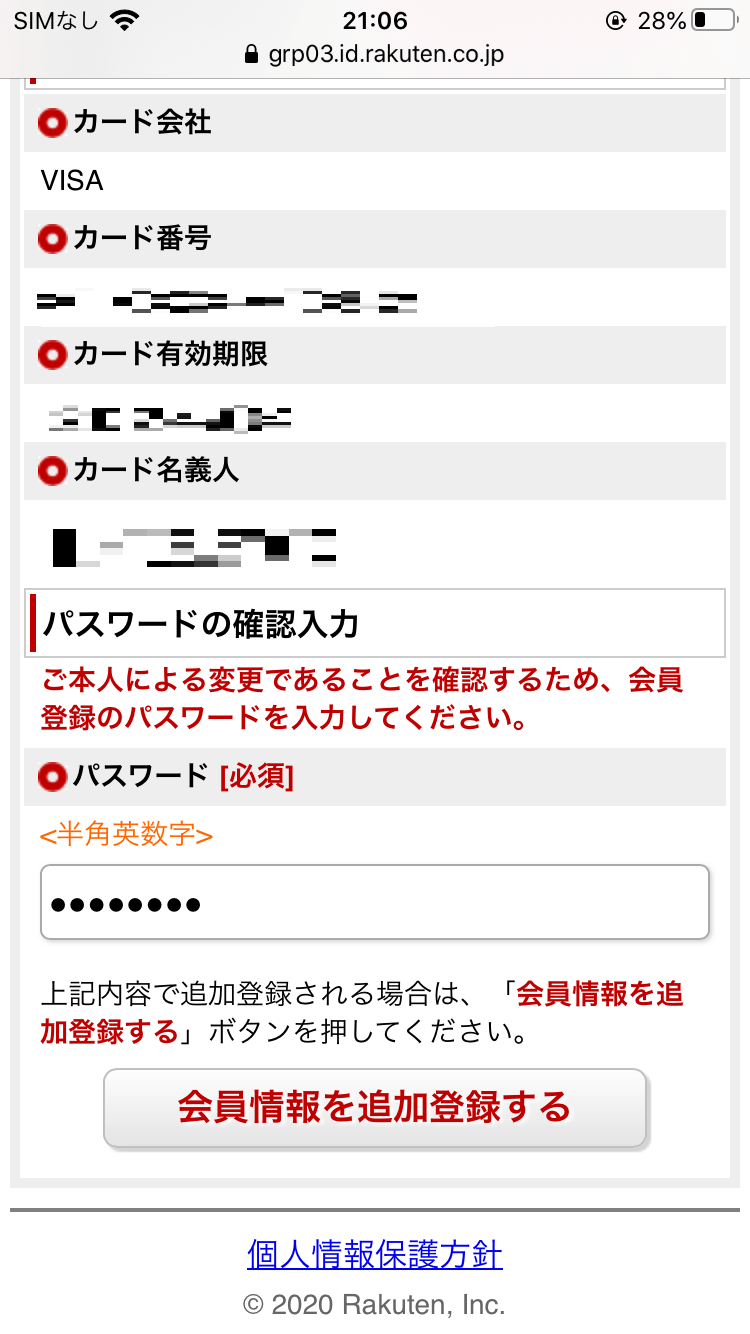
次にクレジットカード情報を入力する画面が表示されます。入力を終えたら確認画面を表示させ問題がないか確認します。
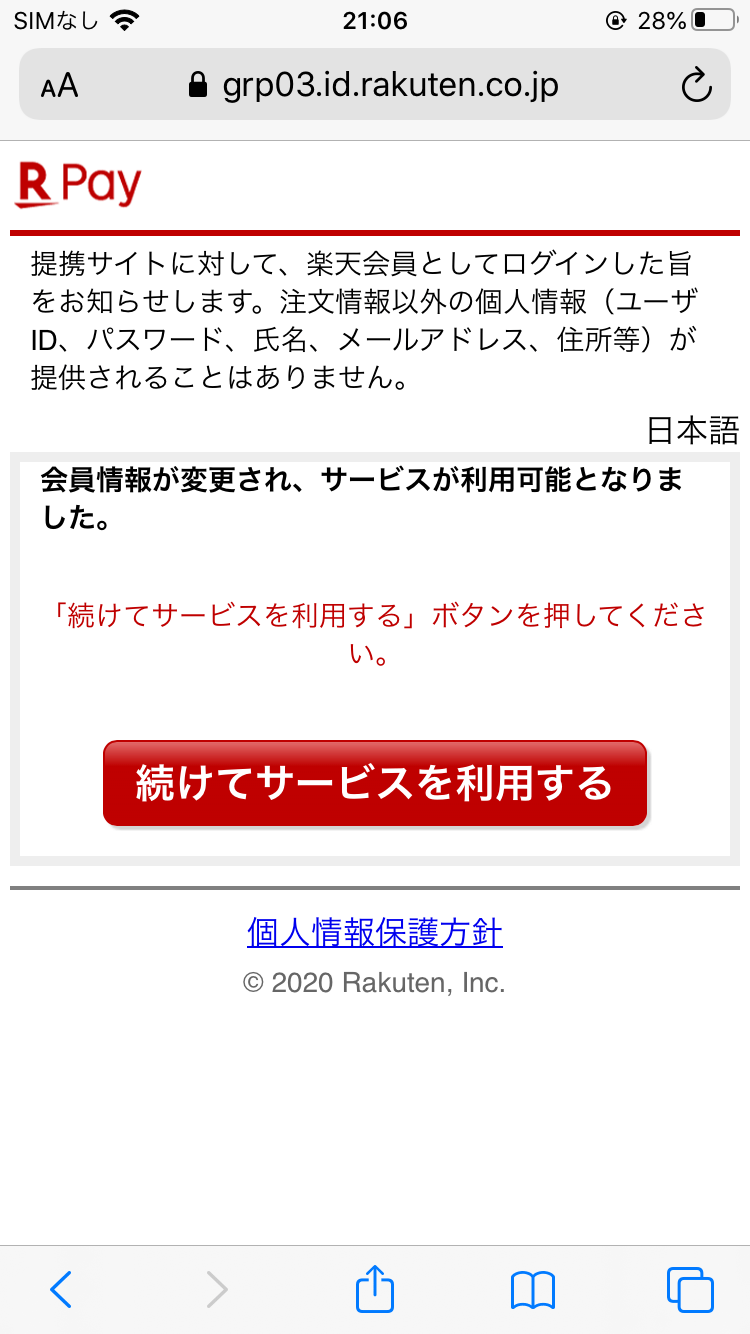
問題なければ「会員情報を追加登録する」をタップして登録を完了させます。これでクレジットカード情報の登録が完了します。
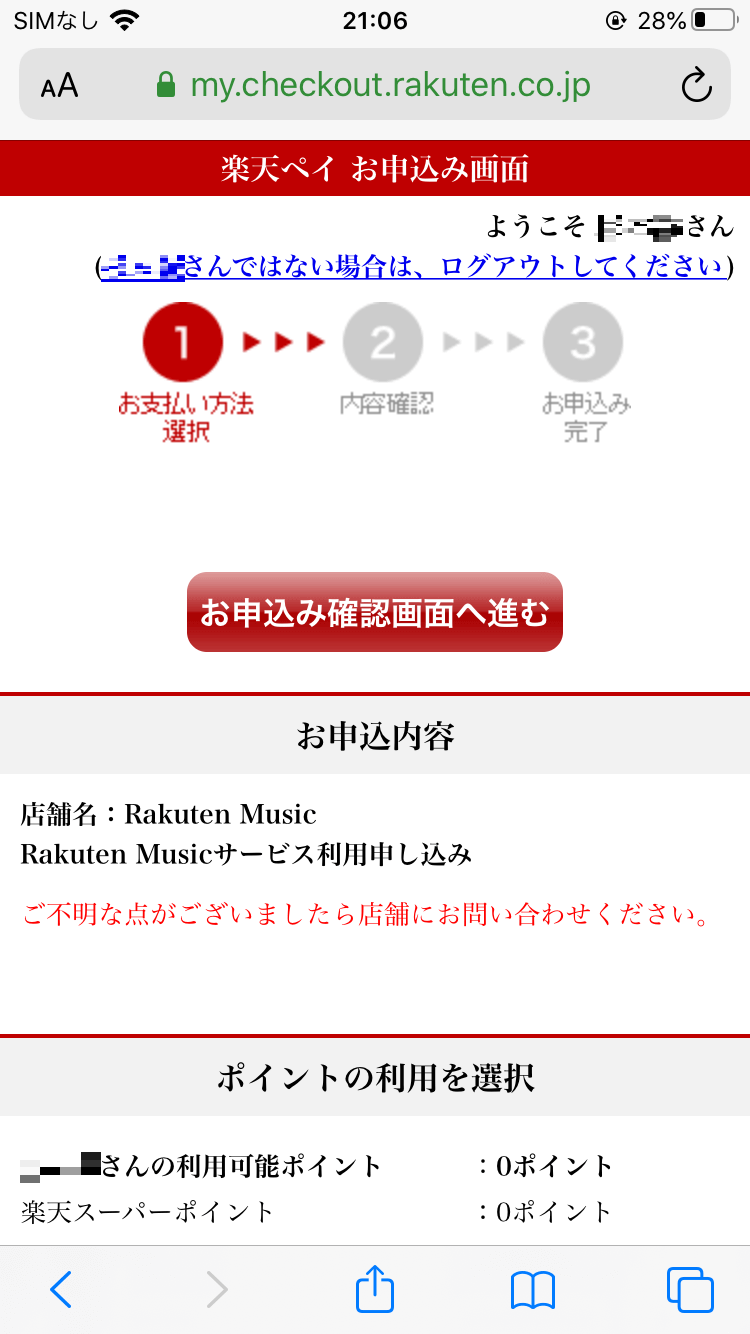
「続けてサービスを利用する」をタップすると、楽天ペイお申し込み画面が表示されます。ここで楽天ミュージックへの申込みが行えます。
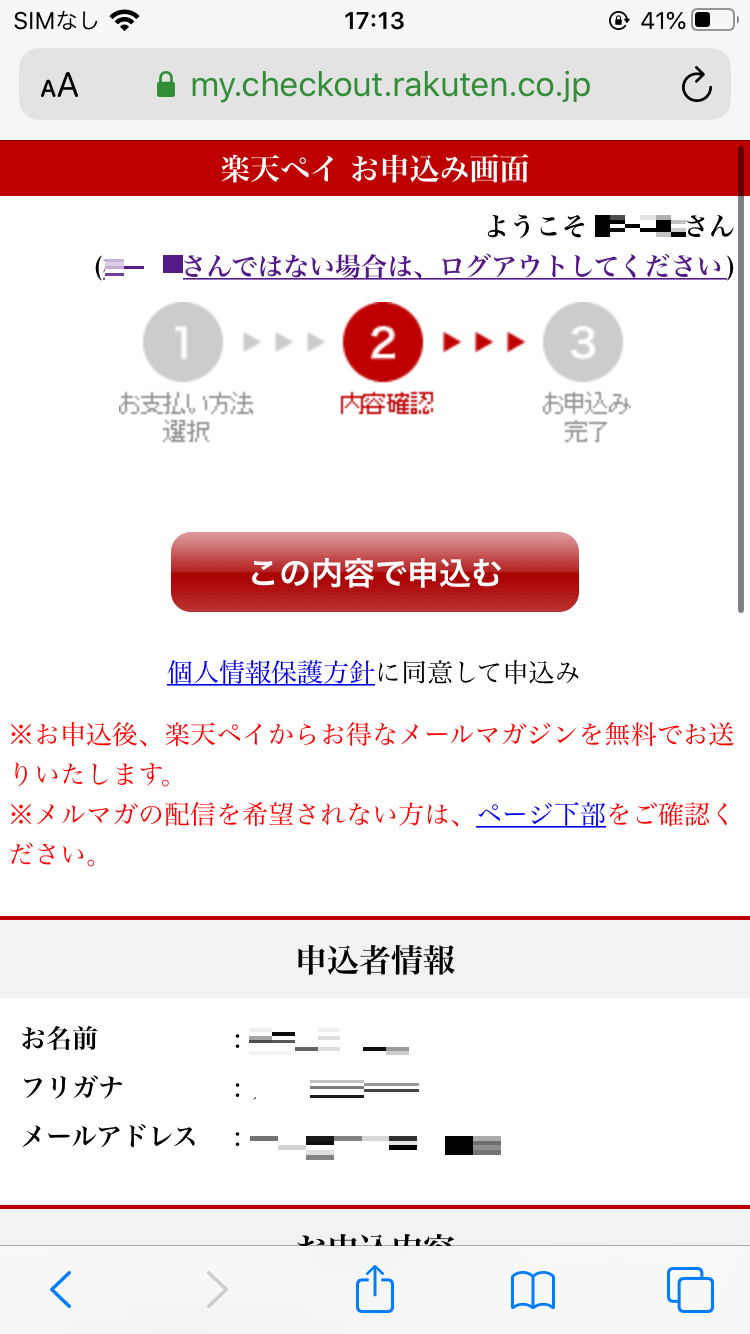
氏名やフリガナ・メールアドレスなどの内容に問題がないか確認します。
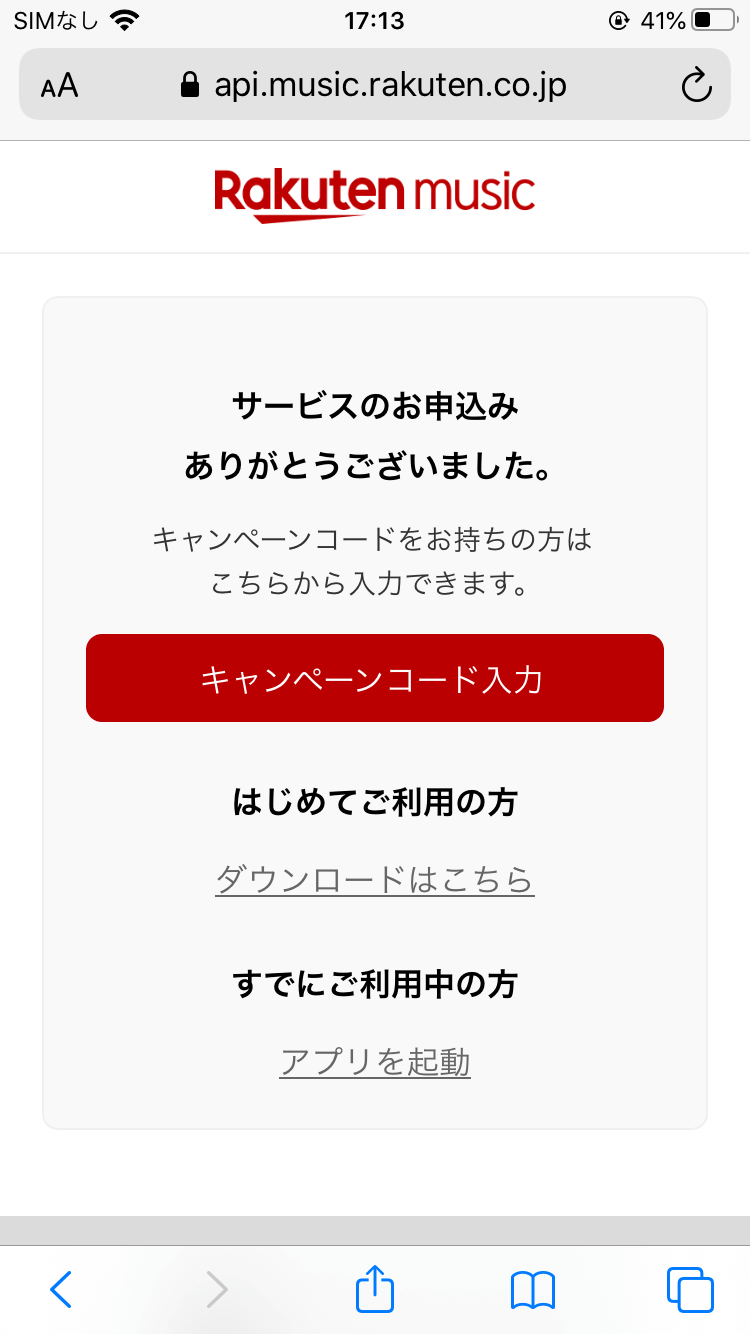
問題がなければ「この内容で申込む」をタップします。これで申込み手続きが完了するので、次はキャンペーンコードを入力します。
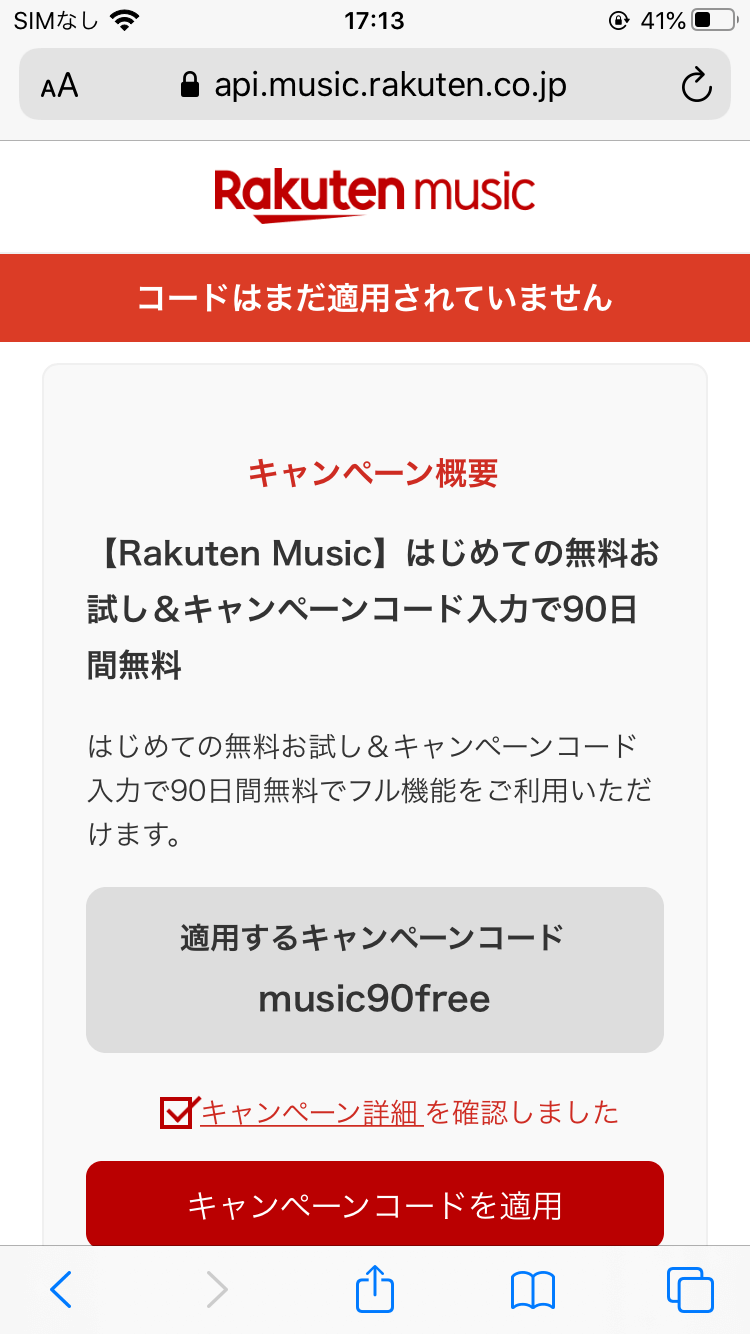
先程コピーしたキャンペーンコード「music90free」をペーストして「決定」をタップします。キャンペーンコードに間違いなければ「キャンペーンコードを適用」をタップしましょう。これで楽天ミュージックの無料トライアルが完了となります。
無料トライアルを終了させる
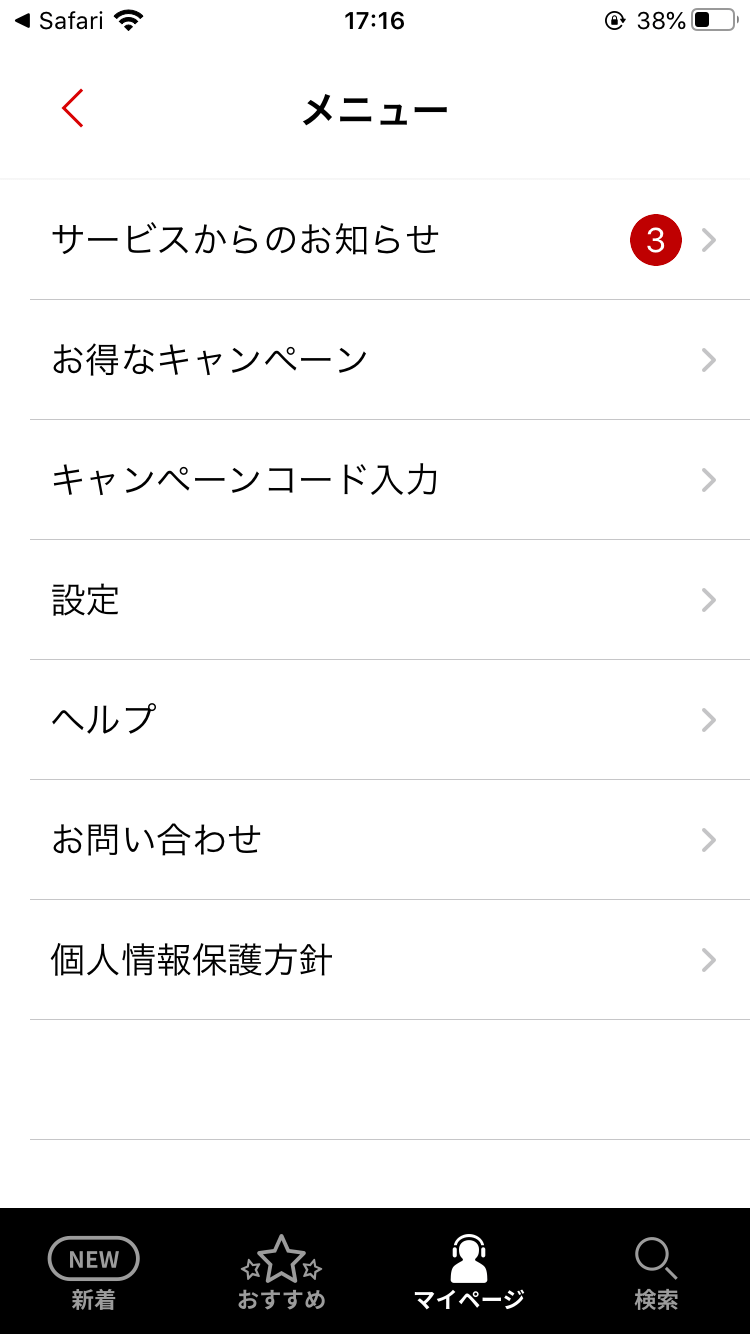
現時点ではスタンダードプランの無料トライアルなので、ライトプランを利用したい方はここから無料トライアルを終了させる必要があります。無料トライアルを終了させるには、まず楽天ミュージックのアプリを起動させて画面左上にある「メニューボタン」をタップします。
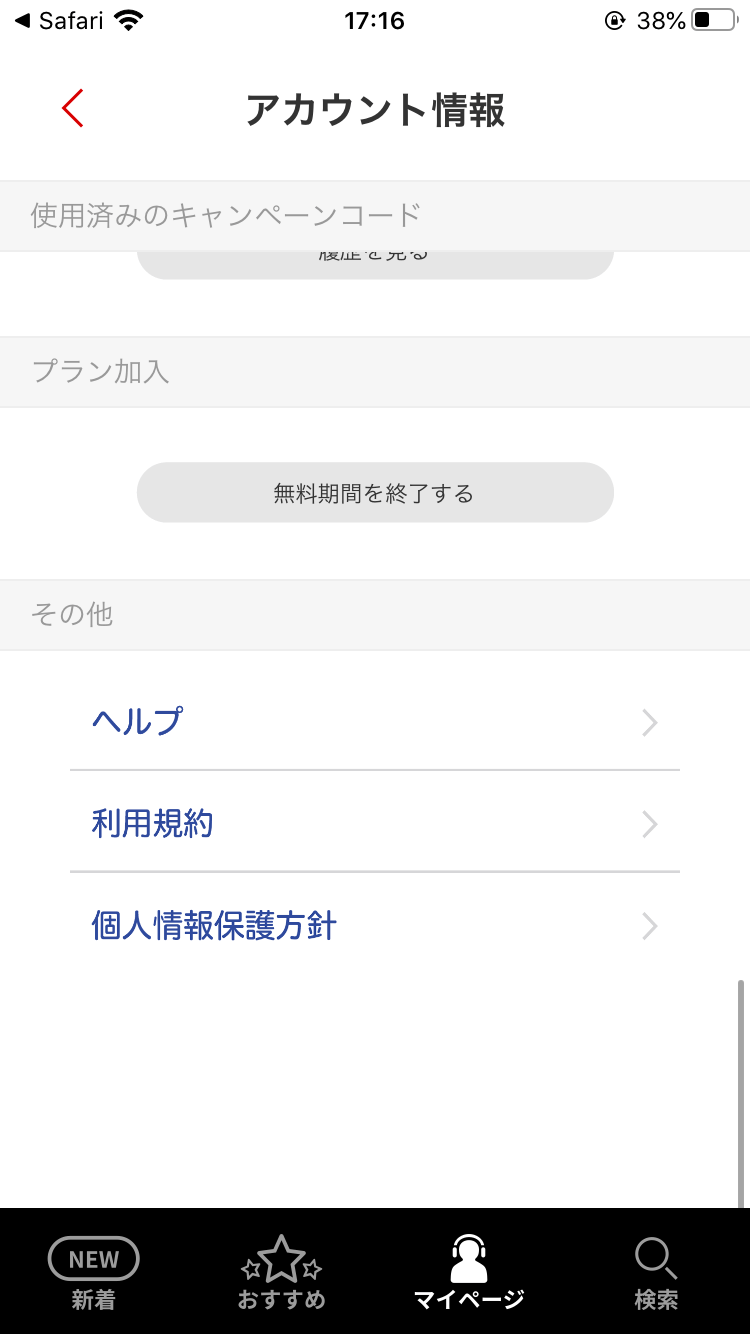
メニュー画面から「設定」>「アカウント情報」があるので、ここを開いて下へスクロールしてください。
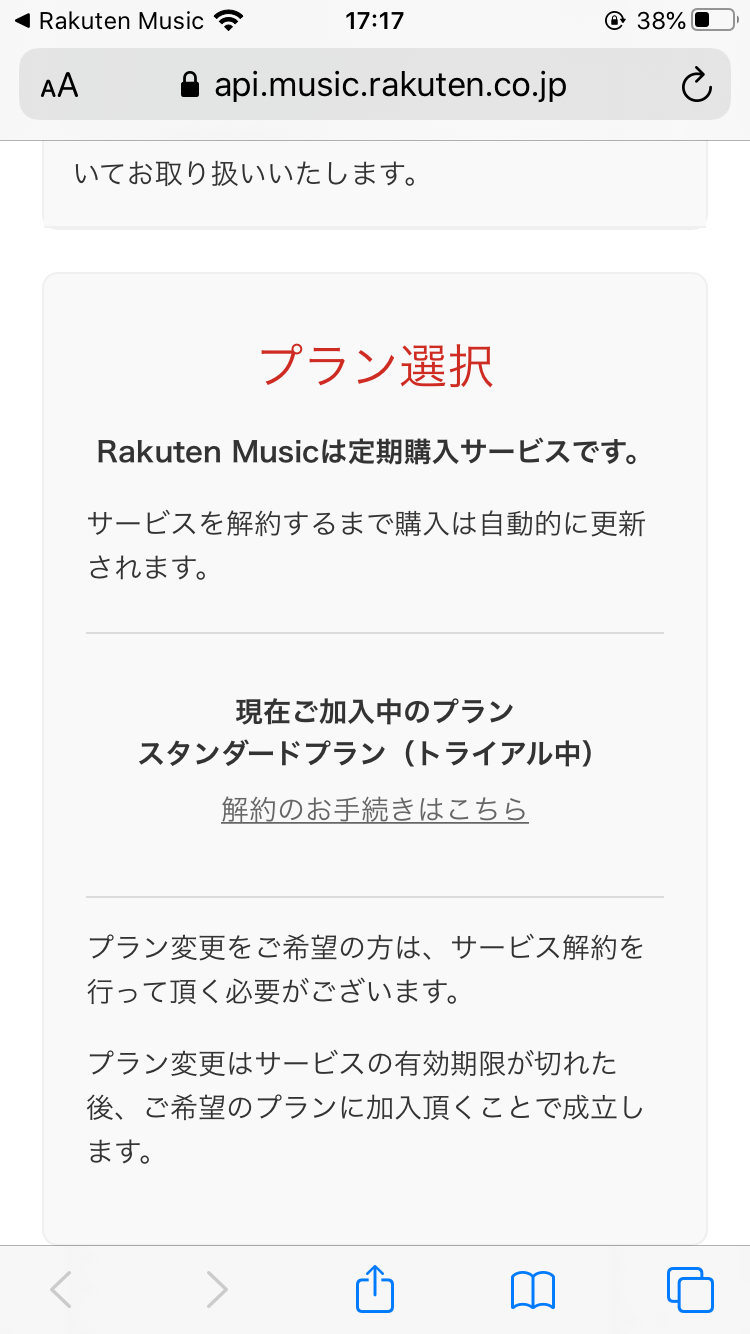
「アカウント情報」画面から下へスクロールすると「無料期間を終了する」というボタンがあるので、これをタップします。ここで「解約のお手続きはこちら」というボタンが表示されます。
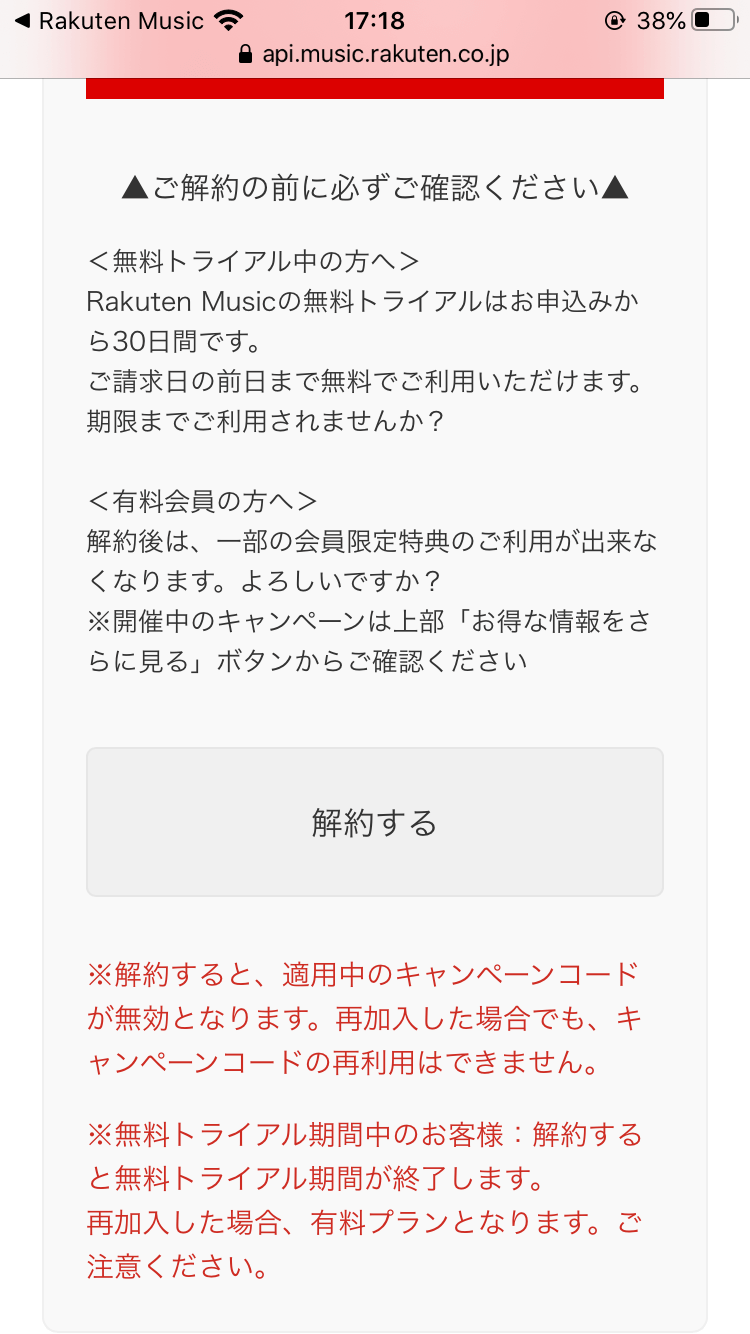
「解約のお手続きはこちら」をタップすると、無料トライアル解約前の確認画面が表示されます。
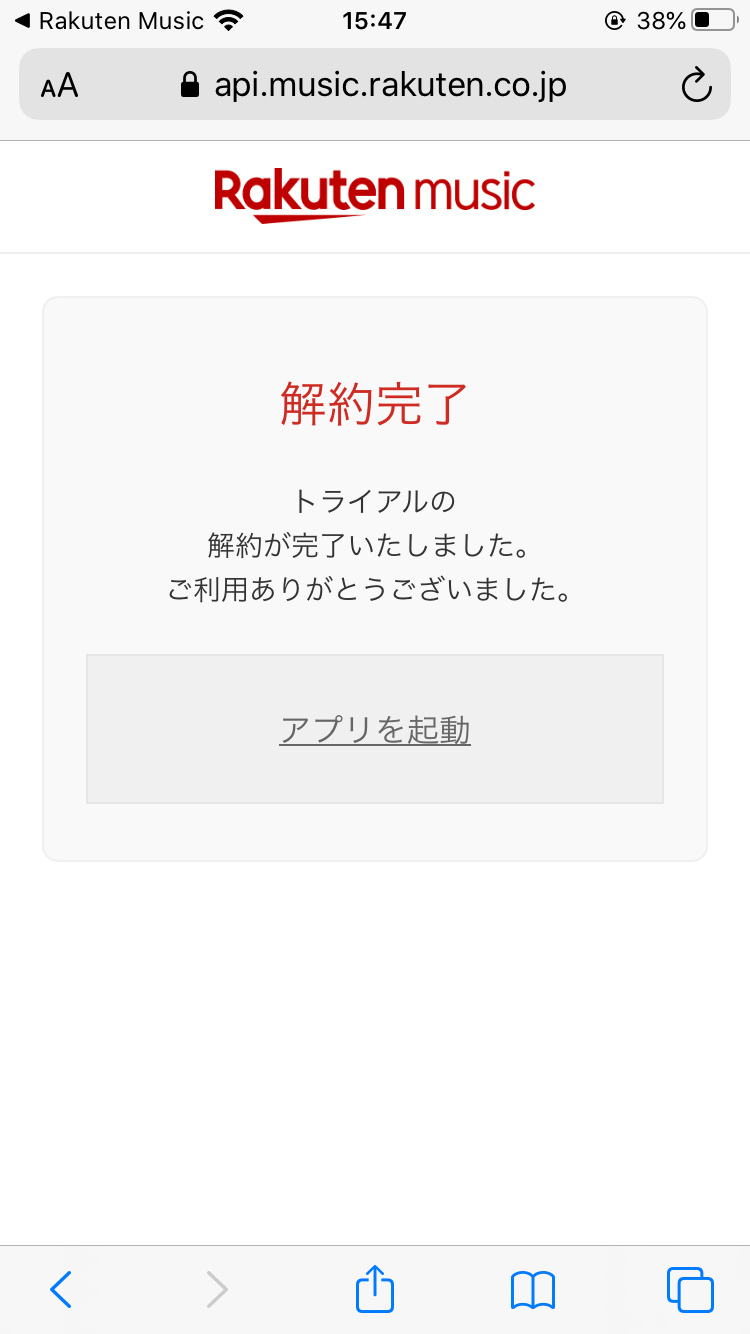
確認画面で「解除する」をタップすると完了画面が表示されるため、ここまでで無料トライアルの終了手続きが完了となります。
ライトプランに切り替える

次にライトプランへ登録する必要があるので、公式サイトへアクセスします。
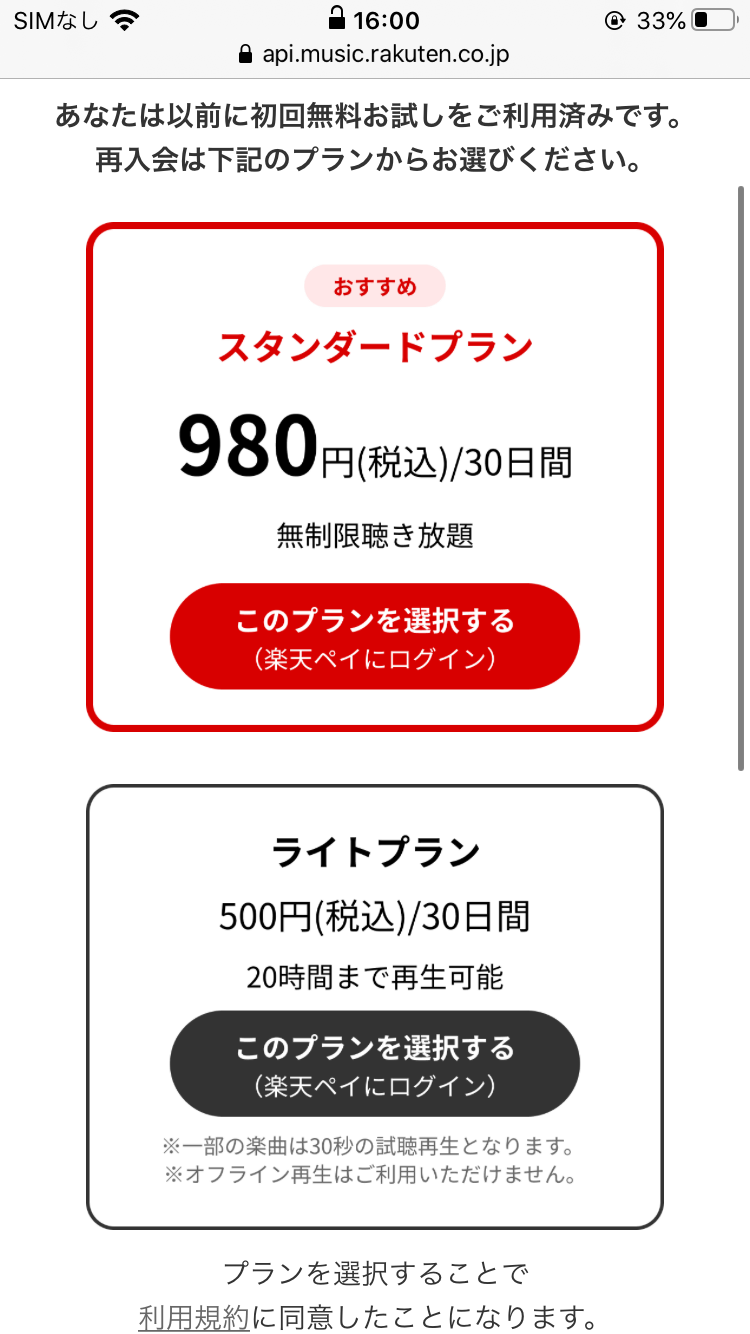
「コード入力で初回90日間無料」をタップするとログイン画面が表示されるのでログインすると、プラン選択の画面が出てきます。
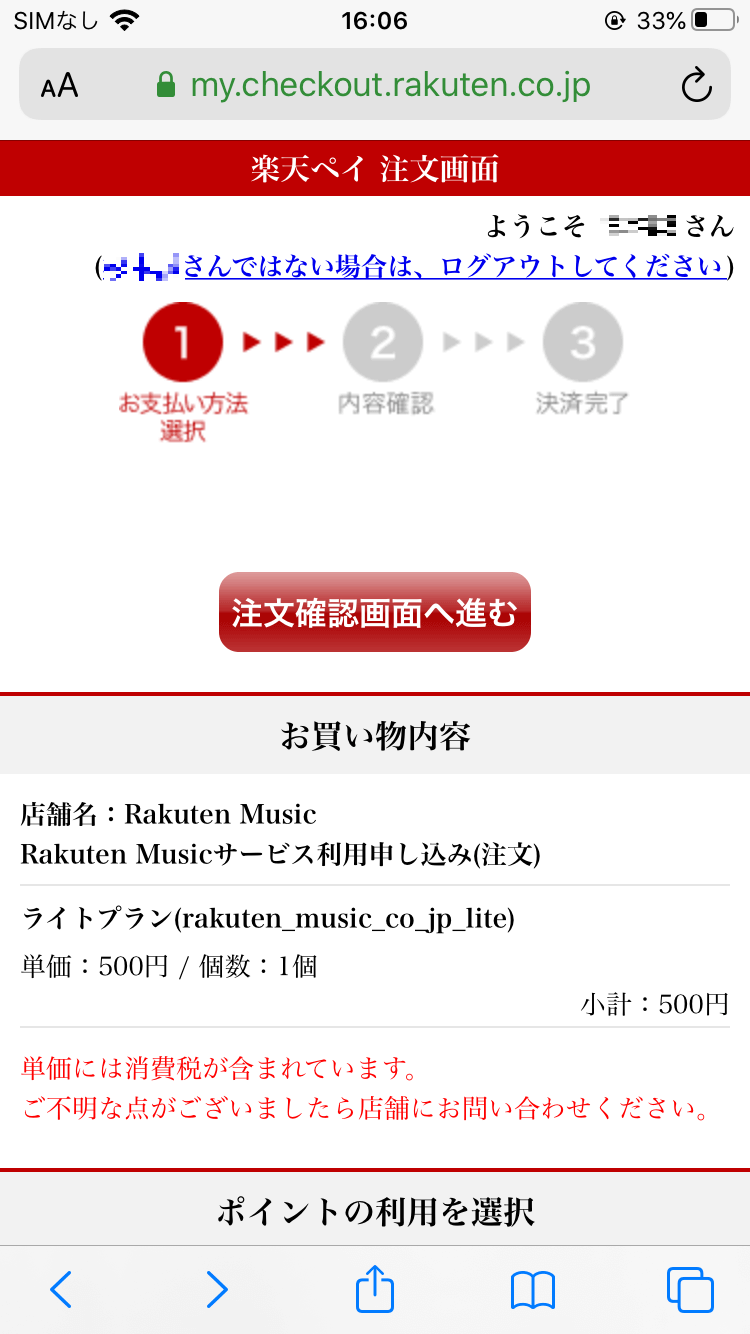
プラン選択の画面からライトプラン側の「このプランを選択する」をタップすると、再びログイン画面が表示されます。ここでログインを済ませると、楽天ペイ注文画面が表示されます。
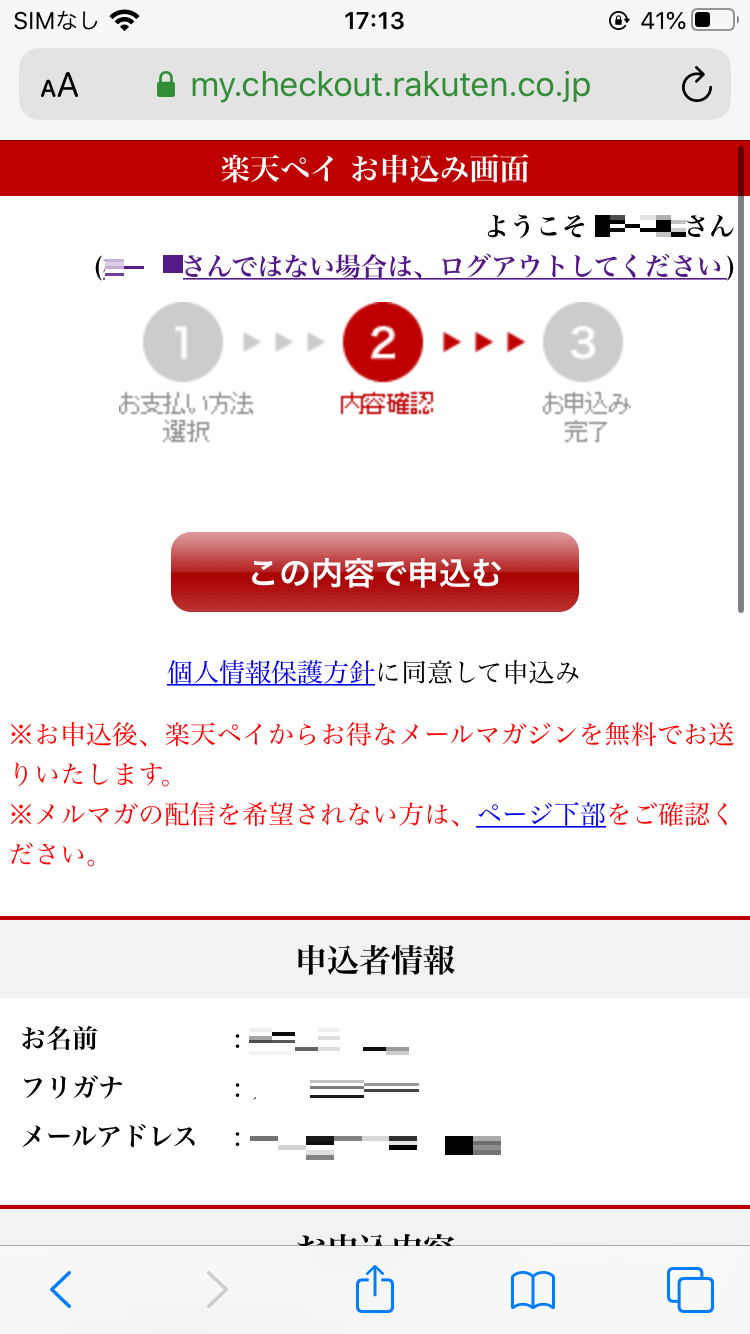
注文画面で利用ポイント数を選んだり買い物内容を確認して、先へ進みます。「この内容で注文する」をタップすると、ライトプランの利用が開始されます。 このように少し複雑ですが、このように進めれば最初からライトプランを利用することが可能となります。












